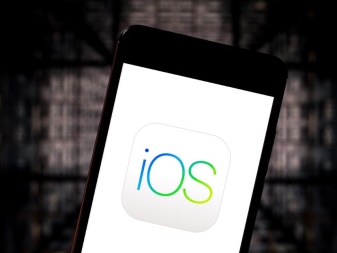Как подключить аукс к музыкальному центру
Как подключить музыкальный центр к компьютеру (ноутбуку)
Здравствуйте.
Сегодня будет небольшая заметка о муз. центрах (для всех меломанов ☝).
Думаю, что никто не будет спорить, что “средний” музыкальный центр выдает куда лучший звук, чем большинство компьютерных колонок (и тем более, чем динамики в ноутбуке). И, разумеется, было бы совсем не плохо подключить его к ПК (ноутбуку) и наслаждаться качественным звучанием.
Кстати, я замечал, что у многих эти центры последние несколько лет стоят совсем без дела (и их практически не используют). А ведь с их помощью можно провести “звуковую терапию” для шумных соседей.
В общем, как бы там ни было, сегодня рассмотрим 2 простых способа сопряжения ПК и муз. центра (проводное и беспроводное). Пора попробовать выбить пыль из их старых динамиков?!
Подключение муз. центра к ПК/ноутбуку
Способ 1: с помощью кабеля RCA
Этот способ подключения наиболее прост и дешев (докупить придется только один небольшой кабель). Правильное его название: “Кабель 3.5 mm jack – RCA x2“. См. на фото ниже: с одного конца у него штекер – 3.5 mm jack (стандартный для подкл. наушников и колонок) , а с другой – “тюльпаны”.
Кабель 3.5 mm jack – RCA x2
Важно!
При выборе кабеля обратите внимание на два момента:
- кабель должен быть с двумя “тюльпанчиками” (обычно, красный и белый). Если выберите кабель с тремя — звук будет более низкого качества (например, он может даже начать фонить или трещать);
- рекомендуется выбирать позолоченные штекеры (они дольше служат и обеспечивают более качественный звук (меньше треска при подключении) ).
Купить любые кабели и переходники можно в китайских онлайн-магазинах. Лучшие из них я собрал тут: https://ocomp.info/kitayskie-internet-magazinyi.html
Собственно, если у вас уже есть подобный кабель, то всё подключение выполняется всего за несколько шагов:
- сначала нужно отключить муз. центр от питания (на всякий случай);
- после, подключите штекер 3.5 mm jack к аудио выходу на ПК/ноутбуке (на ПК он помечается зеленым цветом — “Line out”) ;
- на стенке муз. центра (обычно сзади) найдите AUX (Line) гнезда: подключите к ним красный и белый RCA-штекеры (“тюльпаны”);
- осталось включить муз. центр и проверить звучание (на ПК для этого достаточно запустить какую-нибудь мелодию. ).
Сопряжение ПК и муз. центра
Если звук в акустике центра не “подает признаков жизни” — ознакомьтесь со второй частью статьи, возможно нужно будет сделать еще пару “штрихов”.
Способ 2: через Bluetooth
Проводное подключение для ПК, конечно, удобно, но вот если речь идет о выводе звука с телефона или ноутбука — это далеко не всегда сподручно. Ноутбук перестанет быть мобильным, если его “связать” лишними проводами.
Однако, вход достаточно простой — подключить муз. центр и ноутбук по Bluetooth. Отмечу, что это можно сделать даже в том случае, если ваш центр не поддерживает Bluetooth!
Кратко по подключению:
1) Для начала потребуется приобрести спец. устройство – Bluetooth-ресивер (если муз. центр не поддерживает Bluetooth) . Подобных устройств достаточно много в китайских магазинах, например, AliExpress.
Bluetooth Receiver (3,5 мм Jack Aux, RCA)
2) После, нужно соединить ресивер с муз. центром (обычно, подключают либо с помощью RCA, либо Jack 3,5). Т.е. ресивер у нас будет устройством, подающим звук на акустику муз. центра.
Подключение Bluetooth receiver к колонкам муз. центра
3) Далее включаем ноутбук, ресивер, муз. центр. На ноутбуке в трее кликаем по значку Bluetooth (что делать, если его нет) и добавляем новое устройство — наш ресивер (аналогично мышкам, клавиатурам и пр. устройствам) .
Добавление устройства Bluetooth
4) Собственно, теперь звук должен воспроизводиться на муз. центре. Т.е. ноутбук будет подавать его по Bluetooth на ресивер — тот преобразовывать сигнал в аудио и подавать на колонки центра.
Разумеется, при таком подключении — вместо ноутбука можно подключить к ресиверу и телефон (приставку. ).
Как из обычных колонок сделать беспроводные Bluetooth (вывод звука с телефона/ноутбука на старые колонки или муз. центр без проводов!) — https://ocomp.info/kak-iz-obyichnyih-kolonok-sdelat-bluetooth.html
Почему нет звука на муз. центре / колонках
Разумеется, мы здесь исходим из того, что кабель (устройство), которым вы сопрягаете компьютер и муз. центр цел и не перебит. Также исправны и сами разъемы, которые используются при подключении. Перепроверьте эти “мелочи”, в половине случаев – причина в этом.
Причина 1: не настроен муз. центр
В некоторых устройствах для воспроизведения нужно в настройках непосредственно указать “AUX” (т.е. тот интерфейс, через который мы подключили). Если это не сделать — муз. центр просто не будет знать “откуда” и “что” ему воспроизводить.
В настройках воспроизведения муз. центра нужно выставить AUX
Причина 2: звук “подается” на отличное устройство
Дело в том, что компьютер (ноутбук) по умолчанию далеко не всегда правильно определяет “куда” отправить звук (например, если у вас к ПК кроме центра подключены ТВ, приставка, тюнер и пр. устройства — звук может идти на одно из них (даже, если оно сейчас уже выключено) ).
Настраивается это в панели управления Windows в разделе “Оборудование и звук/Звук” (см. скриншот ниже).
Обратите внимание, что в этой вкладке будут представлены все аудио-устройства, подключенные к вашему компьютеру. Необходимо выбрать и использовать по умолчанию именно муз. центр, чтобы на него начал “подаваться” звук (если не знаете, что выбрать в этом списке — прощелкайте их все!) .
Использовать по умолчанию.
Причина 3: настройки аудио-драйвера
Кроме вышесказанного, рекомендую проверить настройки аудио-драйвера (нередко, в его настройках может быть выставлено какое-нибудь “подавление шума”, разделение источников звука и пр. — что может повлиять на передачу звука) .
Если у вас установлена полная версия аудио-драйвера — то, обычно, в трее (рядом с часами) имеется спец. значок на открытие панели управления (см. скрин ниже).
Нет значка от диспетчера звука Realtek HD! Как войти в панель управления аудио-драйвером — https://ocomp.info/dispetcher-realtek-hd.html
В аудио-панели управления необходимо проверить вкладки “выход” и “общие” (конечно, многое зависит от конкретного ПО). Я бы вообще порекомендовал сбросить настройки драйвера в стандартные предустановки.
Источник: ocomp.info
Как правильно подключить телефон к колонкам музыкального центра
Как бы банально ни звучало, но с музыкой жить веселее. Мы включаем ее не только во время отдыха и праздников, но и во время выполнения различной работы по дому: и работа «кипит», и время проходит незаметно. Зачастую мы включаем музыку на телефоне. Но порой хочется включить ее громче, да и качество звучания не помешало бы улучшить. Проблему эту можно решить применением внешней акустики. Для этого нужно знать, как подключить смартфон к колонкам музыкального центра. Именно об этом и пойдет речь ниже.
Проводное подключение
Есть два способа подключить кабелем мобильный телефон к аудиосистеме. AUX– самый простой и удобный способ. Для того чтобы выполнить такое соединение, оба устройства должны быть оборудованы аудио выходом. У акустической системы он может быть вынесен на переднюю панель и представлен разъемом 3,5 или 6,5, но гораздо чаще он находится сзади в виде 2 выходов RCA («тюльпан» красного и белого цвета). Для соединения потребуется кабель jack – jack/2 RCA/6,5.
Если музыкальный центр поддерживает воспроизведение аудио с флешек, и в нем есть разъем USB, то в качестве альтернативы может выступить мобильник. Необходимо воспользоваться шнуром USB – microUSB и вставить его соответствующими концами в оба устройства.
Пошаговый алгоритм
Для того чтобы использовать мобильное устройства в качестве источника сигнала стереосистемы, нужно правильно выполнить синхронизацию. Пошаговая инструкция приведена ниже.
Соединение через AUX.
- Купить в магазине кабель jack-jack/6,5/2 RCA. Достаточно часто в случае с 6,5 проще купить переходник на 3,5.
- Один конец вставляется в разъем для наушников на телефоне.
- Второй конец вставляется в разъем 3,5 на аудиосистеме.
- На музыкальном центре находим переключатель источников сигнала и выбираем AUX.
- В плеере гаджета находим нужный трек и включаем.
Важно! Для такого типа соединения необходим вход с надписью AUX или AUDIO IN. Аналогичный разъем для подключения наушников не подойдет.
Соединение через USB.
- Покупаем или используем кабель USB – microUSB/type-С из комплекта смартфона.
- Вставляем штекер microUSB/type-C в телефон.
- Второй стороной вставляем шнур в аудиосистему.
- Выбираем источник сигнала – USB.
- На смартфоне, отпустив шторку вниз, выбираем тип синхронизации «передача данных».
- Выбираем нужную песню и включаем воспроизведение.
Полезные советы
Некоторые пользователи допускают ошибки и совершают ненужные действия для того, чтобы подключить смартфон к музыкальному центру. Прежде чем идти в магазин за покупкой подходящих аксессуаров стоит изучить советы ниже.
- Подключение телефона к центру возможно как для техники с ОС Android, так и с iOS.
- При подключении через 3,5 батарею стоит заранее зарядить.
- Для подключения через USB подойдет кабель из комплекта гаджета, который обычно используется для зарядки – не стоит спешить в магазин.
- Перед покупкой шнура изучите оба гаджета, может оказаться, что смартфон оборудован современным type-C, или музыкальный центр не имеет только выход 3,5. Покупайте кабель, исходя из имеющихся интерфейсов.
- Никакими особенными свойствами шнур для синхронизации обладать не должен – подойдет самый бюджетный вариант из ближайшего магазина электроники.
Беспроводное соединение
Современная аудиотехника широко использует для синхронизации с другими устройствами беспроводные модули. NFC – более удобный вариант, но менее распространенный. Он обеспечивает большую дальность соединения, качественный сигнал, а кроме того, само по себе подключение не требует большого количества действий. Для качественной передачи данных по Bluetooth нужна поддержка кодеков AptX и LDAC (передача аудио без потери качества). Также здесь ограничена дальность действия – около 15 метров.
Синхронизация по Bluetooth.
- Аудиоустройство необходимо включить в режим поиска Bluetooth-устройств – для этого на передней панели есть соответствующие кнопки.
- В телефоне следует опустить шторку, найти кнопку Блютуз и открыть расширенные настройки, чтобы увидеть список доступной для синхронизации техники.
- После отображения перечня устройств выбрать нужное и подтвердить соединение.
- Остается включить любимую музыку, и можно наслаждаться качественным и громким воспроизведением.
Синхронизация по NFC.
- Для выполнения подобного соединения оба устройства должны быть оборудованы соответствующим модулем.
- Оба девайса включаются в режим синхронизации по NFC. У центра для этого есть специальная кнопка (иногда режим нужно искать в источниках сигнала), на мобильнике следует опустить шторку и найти символ NFC.
- Активировав оба устройства, достаточно приложить смартфон к центру – у него есть площадка с символом NFC. Произойдет автоматическое подключение.
- В плеере запускаем любимые треки.
Подсоединение к колонкам от телевизора
Усилить громкость воспроизводимой с телефона музыки, можно через телевизионные колонки. Если вы умеете подсоединять смартфон к музыкальному центру, то и это подключение не составит труда. Для телевизора нужен кабель jack-2RCA («тюльпан»). Конец на 3,5 подсоедините к мобильнику (туда, где наушники), другой – к телевизору, соотнеся штекеры цвет в цвет с существующими разъемами.
Выберите на телевизоре режим AV1 или AV2 и включите музыку на телефоне. Регулировать громкость звучания можно на обоих устройствах.
Подключение к переносной колонке
Для работы вышеперечисленных устройств необходимо наличие электрической сети. Если же вы хотите послушать громкую музыку на природе, вдали от электричества, вас выручит автономная колонка с питанием от батареек. К телефону она подключается двумя способами:
- Через Bluetooth – канал беспроводной связи (для тех колонок, которые поддерживают эту функцию). Для подключения нужно включить колонку. Затем в телефоне сделать активной функцию Bluetooth. После, запустить обнаружение блютуз устройств. Когда смартфон обнаружит вашу колонку, подтвердите ее подключение. Если устройство запросит код, то введите стандартный – «0000».
- При помощи кабеля. Принцип подключения такой же, как подсоединение смартфона к музыкальному центру. Необходимо только подобрать подходящий штекер.
Как видите, усиливать звуковые возможности телефона можно различными способами. Главное – иметь под рукой соответствующие кабели.
Источник: tehnika.expert
Как правильно подключить смартфон к музыкальному центру и колонкам
Для приятного прослушивания музыки порой одной громкости смартфона бывает недостаточно: за шумным застольем все нюансы, басы любимой песни просто будут не слышны. Для получения качественного и громкого звука нужно знать, как правильно подключить телефон к музыкальному центру или динамику, чтобы звучание музыки было интенсивнее. Сделать это можно несколькими способами. Подробнее – далее в статье.
Подробный алгоритм подключения гаджета к музыкальному центру через aux и usb
Музыкальный центр справится с воспроизведением песен гораздо лучше, чем стандартный смартфон, потому что качество звука у него выше и звучание мощнее, детальнее. При этом к нему можно подсоединить и айфон и телефон с системой андроид. Сам тип устройства не имеет особого значения, главное – знать пошаговую инструкцию.
Самый старый, проверенный и простой метод подсоединения к музыкальному центру lg или к модели другой фирмы – через aux. Соединение осуществляется с помощью провода со штекерами 3,5 мм, которые знакомы всем: именно они встречаются на стандартных наушниках.
Чтобы наслаждаться качественным звучанием, нужно подключить свой смартфон к музыкальному центру, последовательно выполняя следующие действия:
- Подсоединить один разъем к отверстию для наушников на телефоне.
- Отыскать на панели аудиосистемы отверстия под названием AUX или AUDIO IN.
- Вставить второй штепсель в найденное гнездо.
- Нажать кнопку AUX на панели стереосистемы.
- Нажать на кнопку воспроизведения песни на мобильном устройстве.
Еще один простой способ – подсоединение через usb кабель. Для этого нужно вначале найти гнездо для usb на панели аудиосистемы и присоединить к нему конец кабеля.
Затем следует вставить другой конец провода в разъем на телефоне и выбрать в настройках стереосистемы режим «usb». После выполнения этих действий остается только воспроизвести любимый трек.
Подключение мобильного девайса к колонкам телевизора
К колонкам телевизора можно подключиться с помощью другого кабеля, который называется «тюльпан». Узнать такой провод легко: на одном его конце располагается стандартный штекер, а на другом – два разноцветных разъема.
Подключиться очень просто, для этого нужно:
- Отыскать на телевизоре два гнезда, окрашенные в цвет штекеров «тюльпана».
- Вставить в найденные отверстия два «тюльпана».
- Подсоединить другую сторону провода к разъему для наушников на мобильном устройстве.
- Найти и выбрать на телевизоре режим AV (или AV1, AV2).
- Включить аудио.
Важно! При подключении нужно следить, чтобы цвет гнезд и штекеров «тюльпана» обязательно совпадали.
Подсоединение смартфона к колонке через bluetooth и с помощью кабеля
Автономная колонка – это еще один вариант техники, подходящей для приятного прослушивания треков гораздо лучше, чем простой мобильник. На этот раз подсоединить смартфон можно без проводов – просто через bluetooth связь. Для прослушивания музыки таким методом даже не требуется пользоваться стационарной электросетью. Этот метод можно смело применять на отдыхе за городом и в путешествиях.
Для создания соединения необходимо следовать такому алгоритму:
- Включить аудиосистему.
- На телефоне запустить функцию Bluetooth и нажать на кнопку «обнаружение устройств».
- Подтвердить соединение динамика и мобильника, в случае необходимости ввести стандартный код – 0000.
- Нажать на кнопку воспроизведения трека.
Если по каким-либо причинам соединение через блютуз использовать не получается, то на помощь приходит кабель, штекер которого подходит к отверстию динамика. При этом действовать нужно просто: присоединить кабель к мобильнику и аудиосистеме так, чтобы штекеры соответствовали имеющимся разъемам техники. Затем можно включить музыку.
Подключение планшета к музыкальному центру через aux
Чтобы присоединить планшет к аудиоцентру, также понадобится использовать переходник с 2 «тюльпанами» с одной стороны и со штекером Jack 3.5 с другой. Прежде чем начать слушать музыку, необходимо проделать ряд несложных операций.
- Отыскать на панели стереосистемы два гнезда, обозначенные как AUX или PHONO.
- Подключить к ним два «тюльпана» соответственно цветам разъемов.
- Вставить другую сторону переходника в отверстие для наушников на планшетном компьютере.
- Нажать кнопку AUX на аудиосистеме.
- Включить нужный трек.
Добиться громкого и качественного звучания любимой песни просто. Для этого необходимо лишь определиться с типом техники, которая будет воспроизводить музыку, а также найти удобный метод подключения к ней мобильного девайса. Перед применением любого способа рекомендуется проверить работает ли стереосистема, телевизор или автономная колонка. При этом мобильное устройство тоже должно быть достаточно заряжено.
Лучшие музыкальные центры 2019 года
Музыкальный центр LG OK65 на Яндекс Маркете
Музыкальный центр LG OK99 на Яндекс Маркете
Музыкальный центр Sony MHC-V21D на Яндекс Маркете
Музыкальный центр LG RK3 на Яндекс Маркете
Музыкальный центр Hyundai H-MC120 на Яндекс Маркете
Источник: hitech-online.ru
Как подключить телефон к музыкальному центру
Музыка скрашивает жизнь человека. Включают её на различных мероприятиях, на природе или при занятиях спортом. Сейчас для прослушивания аудиокомпозиций чаще всего используют смартфон. Но порой громкости его штатных динамиков бывает недостаточно. И тогда возникает необходимость подсоединить мобильное устройство к более мощной стереосистеме, например, музыкальному центру. Сделать это достаточно просто. Чтобы это осуществить, потребуются соответствующие провода, которыми следует соединить два устройства.
Порядок подключения телефона к музыкальному центру через AUX
Музыкальный центр обладает значительно более мощными динамиками, чем любой существующий мобильный телефон. Поэтому он обеспечивает более громкое и качественное звучание. При этом на его корпусе располагаются все необходимые для подключения разъёмы, что позволяет без труда присоединить к нему смартфон.
ВНИМАНИЕ! Одно из главных условий для осуществления подключения телефона к стереосистеме — смартфон должен работать на операционной системе Android!
Присоединение смартфона к музыкальному центру с помощью кабеля AUX является одним из самых простых и распространённых способов. Для этого понадобится соответствующий провод, на концах которого располагаются штекера 3.5.
Последовательность подключения телефона к стереосистеме:
- один конец кабеля AUX вставить в соответствующее гнездо на корпусе смартфона — как правило, это разъём для подключения наушников;
- второй конец кабеля нужно вставить в разъём 3.5, расположенный на медиаустройстве;
- на панели стереосистемы требуется нажать кнопку AUX;
- включить воспроизведение аудио на смартфоне.
Как подключить смартфон к музыкальному центру через USB
Для данного способа подключения понадобится кабель USB-microUSB. Если его нет в комплекте с мобильным устройством, то приобрести провод можно в любом магазине электротоваров. Также соответствующий разъём должен быть на аудиосистеме.
Чтобы прослушивать музыку со стереосистемы, нужно один конец USB кабеля воткнуть в телефон, а второй — в гнездо на корпусе аудиоустройства. После чего на стереосистеме требуется указать в качестве источника сигнал, подаваемый через USB-разъём.
Эти два способа соединения музыкального центра и смартфона являются самыми популярными. Но помимо них, можно воспользоваться и другими.
Сейчас на рынке аудиоустройств существуют специальные колонки. Они значительно меньше по размерам, чем музыкальный центр. Это позволяет носить их с собой.
Колонки имеют встроенный модуль Bluetooth, поэтому соединить их с телефоном можно с помощью беспроводного метода передачи сигнала. Для этого требуется:
- на телефоне включить функцию Bluetooth и нажать «Обнаружение внешних устройств»;
- включить аудиоустройство;
- осуществить сопряжение — для этого понадобится ввести код, обычно это 0000;
- нажать воспроизведение музыки на мобильном устройстве.
Осуществить подключение смартфона к музыкальному центру или другой стереосистеме достаточно просто. Сделать это может любой человек, так как эта процедура не требует наличия соответствующих навыков и какого-то опыта. Необходимо лишь выбрать наиболее подходящий вариант присоединения и приобрести требуемый провод. После чего можно приступать к прослушиванию любимых композиций.
Источник: setafi.com
Как подключить телефон к музыкальному центру?
В настоящее время смартфон стал незаменимым помощником, обеспечивающим своего владельца всем необходимым: связью, камерой, интернетом, видео и музыкой.
К сожалению, возможности телефона ограничены, и обеспечить, например, качественное звучание той или иной мелодии порой он не может ввиду наличия только стандартных динамиков. Но для улучшения звука и правильной его подачи существует музыкальный центр. Зная о способах связи мобильного телефона и стереосистемы, пользователь сможет наслаждаться любимой музыкой в высоком качестве. Рассмотрим основные способы подключения этих двух устройств.
Способы подключения
Существует всего два основных и наиболее распространенных способа, благодаря которым можно легко подключить телефон к музыкальному центру.
- AUX. Для осуществления подключения через AUX понадобится кабель. На обоих концах такого провода имеются штекеры со стандартным диаметром, равным трем с половиной мм. Один конец провода подключается к телефону, второй подсоединяется к стереосистеме.
- USB. Чтобы соединить мобильное устройство и аудиосистему при помощи этого способа, необходимо воспользоваться USB-кабелем, который чаще всего идет в комплекте с телефоном. Вставив USB в нужные разъемы двух устройств, необходимо только установить на музыкальном центре источник сигнала с USB, и на этом процесс подключения будет завершен.
Подготовка
Перед тем как осуществить вывод звука с телефона на музыкальный центр, необходимо подготовить основные устройства, которые понадобятся для этого, а именно:
- смартфон – осуществляет управление громкостью и переход от одного трека к другому;
- стереосистема – обеспечивает более громкое звучание;
- соединительный кабель, подходящий как к разъему телефона, так и к разъему аудиосистемы, – устанавливает связь между перечисленными устройствами.
Обратите внимание, что телефон предварительно стоит зарядить, чтобы в процессе воспроизведения он не выключился и не доставил вам лишних хлопот. Кабель прежде осмотрите, чтобы он был целостным, а повреждения разного рода отсутствовали.
Пошаговая инструкция
Для того чтобы обеспечить себе качественное, мощное и насыщенное воспроизведение любимых музыкальных композиций, необходимо свой смартфон подключить к стереосистеме, выполнив определенную последовательность действий.
AUX
- Приобрести кабель с двумя штекерами на концах. Размер каждого из них составляет 3,5 мм.
- Один штекер подсоединить к телефону, воткнув в соответствующий разъем (как правило, это разъем, куда подключаются наушники).
- На корпусе музыкального центра отыскать отверстие с надписью «AUX» (возможно и другое обозначение «AUDIO IN») и другой конец провода вставить в этот разъем аудиосистемы.
- Отыскать на стереосистеме кнопку «AUX» и нажать ее.
- На экране смартфона найти нужную композицию и включить ее.
USB
- Приобрести кабель с двумя разными концами: USB и microUSB.
- MicroUSB вставить в соответствующий разъем телефона.
- USB подсоединить к аудиосистеме, найдя нужное отверстие и воткнув туда другой конец провода.
- На стереосистеме осуществить настройку, в которой в качестве источника следует указать сигнал, подающийся через USB.
- Выбрать желаемый трек и нажать на кнопку «Воспроизведение».
Способы подключения смартфона к стереосистеме, которые были рассмотрены, являются самыми распространенными и простыми вариантами.
Подключение через AUX наиболее популярное, так как подходит для подключения телефона к таким музыкальным центрам, как LG, Sony и другие.
Советы и рекомендации
Чтобы процесс подключения осуществился с первого раза, а звук был качественным, следует принять во внимание важные моменты.
- Можно использовать мобильное устройство, которое работает как на операционной системе Android, так и на iOS. В данном случае модель смартфона роли не играет, главное – осуществить правильное подключение к аудиосистеме.
- Телефон, который будет подключаться к стереосистеме, должен быть заряжен.
- Не стоит торопиться покупать USB-кабель. Проверьте комплектацию своего смартфона. Вполне возможно, что этот кабель уже у вас есть.
- Прежде чем использовать стандартный кабель, проверьте разъемы стереосистемы. Иногда они отличаются от стандартных, и тогда следует купить кабель, подходящий именно под ваши устройства.
- Кабель, необходимый для воспроизведения треков с телефона через музыкальный центр, продается практически в любом магазине электроники по доступной цене.
Из всего вышеперечисленного можно сделать вывод, что с подключением смартфона к музыкальному центру справится любой пользователь, так как для этого не требуется каких-то специальных навыков и знаний, а на осуществление этой процедуры уходят считаные минуты. Потребуется лишь выбрать подходящий вариант подключения и купить нужный провод. Простое соединение двух устройств способно вывести качество звука на новый уровень и доставить массу положительных эмоций при прослушивании любимых композиций.
О том, как быстро подключить телефон к музыкальному центру, вы узнаете из следующего видео.
Источник: stroy-podskazka.ru

 Здравствуйте.
Здравствуйте.

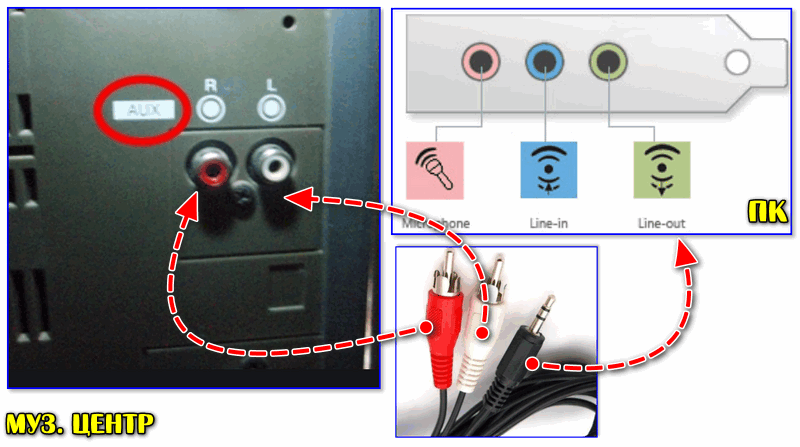




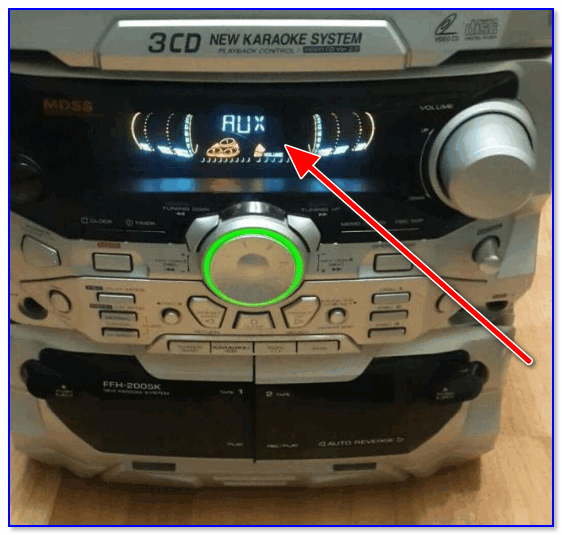

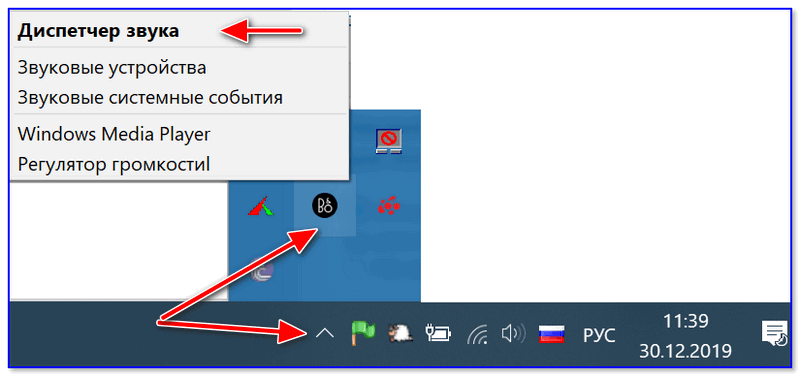


 Полезные советы
Полезные советы











 Музыка скрашивает жизнь человека. Включают её на различных мероприятиях, на природе или при занятиях спортом. Сейчас для прослушивания аудиокомпозиций чаще всего используют смартфон. Но порой громкости его штатных динамиков бывает недостаточно. И тогда возникает необходимость подсоединить мобильное устройство к более мощной стереосистеме, например, музыкальному центру. Сделать это достаточно просто. Чтобы это осуществить, потребуются соответствующие провода, которыми следует соединить два устройства.
Музыка скрашивает жизнь человека. Включают её на различных мероприятиях, на природе или при занятиях спортом. Сейчас для прослушивания аудиокомпозиций чаще всего используют смартфон. Но порой громкости его штатных динамиков бывает недостаточно. И тогда возникает необходимость подсоединить мобильное устройство к более мощной стереосистеме, например, музыкальному центру. Сделать это достаточно просто. Чтобы это осуществить, потребуются соответствующие провода, которыми следует соединить два устройства.